Propaganda
 O seu laptop é lento, lento e o hardware nunca foi atualizado? Trabalhar em um computador lento pode ser uma chatice. Antes de comprar um completamente novo, você deve considerar maneiras de dar uma nova vida ao seu velho amigo 5 maneiras de dar uma nova vida a um laptop velhoOs computadores parecem se tornar mais lentos à medida que envelhecem. Os sistemas operacionais tendem a consumir mais recursos ao longo do tempo, a idade do hardware e a exuberância sentida durante os primeiros meses de propriedade do laptop desaparecem. É por isso que alguns ... consulte Mais informação e decidir se é vale a pena atualizar ou reparar seu laptop Você deve atualizar ou reparar seu computador?Os computadores envelhecem rapidamente. Em um ano eles amadurecem, em três anos tornam-se idosos e depois dos cinco estão prontos para a aposentadoria. Geeks e usuários casuais se acostumaram - ou se irritaram com ... consulte Mais informação . Além de uma nova instalação do Windows, atualizando a RAM
O seu laptop é lento, lento e o hardware nunca foi atualizado? Trabalhar em um computador lento pode ser uma chatice. Antes de comprar um completamente novo, você deve considerar maneiras de dar uma nova vida ao seu velho amigo 5 maneiras de dar uma nova vida a um laptop velhoOs computadores parecem se tornar mais lentos à medida que envelhecem. Os sistemas operacionais tendem a consumir mais recursos ao longo do tempo, a idade do hardware e a exuberância sentida durante os primeiros meses de propriedade do laptop desaparecem. É por isso que alguns ... consulte Mais informação e decidir se é vale a pena atualizar ou reparar seu laptop Você deve atualizar ou reparar seu computador?Os computadores envelhecem rapidamente. Em um ano eles amadurecem, em três anos tornam-se idosos e depois dos cinco estão prontos para a aposentadoria. Geeks e usuários casuais se acostumaram - ou se irritaram com ... consulte Mais informação . Além de uma nova instalação do Windows, atualizando a RAM
Não tem certeza se você pode atualizar o hardware sozinho? Não se preocupe, provavelmente não é tão complicado quanto parece. Embora nem todas as partes de um laptop sejam facilmente acessíveis, a RAM do laptop geralmente é super fácil de trocar. Verifique se o seu laptop tem uma escotilha de acesso para a RAM nas costas ou se é fácil remover a tampa traseira ou o teclado para expor a RAM. Se não estiver visível instantaneamente, consulte o manual ou o site do fabricante. Depois de saber como acessar fisicamente a RAM, a parte mais difícil é descobrir quanta RAM você precisa e que tipo de RAM é compatível com o seu laptop. Então, vamos analisar o básico e ver o que você realmente precisa, antes de mergulharmos no artesanato real.
O que é RAM de laptop e preciso de mais?
RAM significa Random UMAacesso Memory. Também é conhecido como memória física; memória virtual é explicada no próximo parágrafo. A RAM é usada para armazenar temporariamente informações de processos e tarefas em execução. Quanto mais RAM disponível, mais processos podem ser executados simultaneamente.
Problemas de desempenho ocorrem quando a RAM disponível está esgotada. Para liberar memória para processos e tarefas ativos, o sistema começa a gravar dados em excesso, ou seja, informações de processos ou tarefas inativos, no disco rígido (memória virtual). Quando o usuário retorna a um processo ou tarefa ociosa, o sistema deve primeiro liberar a RAM, buscar os dados do item solicitado no disco rígido e carregá-los na RAM. Como as velocidades de leitura / gravação do disco rígido são significativamente mais lentas que as velocidades de leitura / gravação da RAM, o usuário fica com um atraso.
Se você costuma sofrer um atraso quando deseja alternar de um programa para outro, adicionar RAM de laptop provavelmente dará ao seu sistema um impulso significativo.

Quanta RAM eu preciso?
Isso depende do que você faz com o seu computador e a quantidade que você pode adicionar é limitada pelo tipo de sistema operacional que você possui.
Todos os sistemas operacionais Windows de 32 bits suportam no máximo 4 GB de RAM. O Windows 7 Home Basic de 64 bits é limitado a 8 GB de RAM, o Windows 7 Home Premium de 64 bits pode usar no máximo 16 GB de RAM. Todas as outras versões de 64 bits do Windows 7 suportam até 192 GB de RAM. A edição regular do Windows 8 de 64 bits é limitada a 128 GB de RAM, enquanto as edições Professional e Enterprise suportam até 512 GB de RAM. Uma visão geral completa pode ser encontrada neste Limites de memória para versões do Windows página.
Agora que você sabe a RAM máxima suportada pelo sistema operacional, vamos descobrir o que você tem atualmente. No Windows, clique no atalho de teclado [CTRL] + [SHIFT] + [ESC] para abrir o Gerenciador de tarefas. Mudar para o atuação guia e verifique o que diz em Memória física (MB). Total indica a quantidade de RAM atualmente instalada no seu sistema.
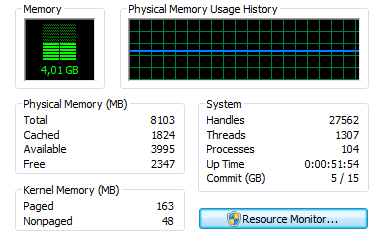
Se sua RAM total for menor do que o sistema suporta, você poderá atualizar. E se sua RAM estiver no máximo, você terá motivos para atualizar. Mantenha o Gerenciador de tarefas aberto e veja como a RAM se comporta ao longo do tempo, enquanto você continua usando o computador.
Você pode avaliar a quantidade de informações gravadas na memória virtual usando o Monitor de Desempenho. No Windows 7, vá para COMEÇAR, tipo executar no campo de pesquisa e abra Monitor de desempenho. Debaixo Ferramentas de monitoramento, clique Monitor de desempenhoe clique no verde + símbolo para adicionar outra variável. Escolher Arquivo de paginação na lista e clique no Adicionar >> botão na parte inferior. Clique Está bem e assistir. Isso lhe dará uma idéia da quantidade de RAM que você realmente precisa.
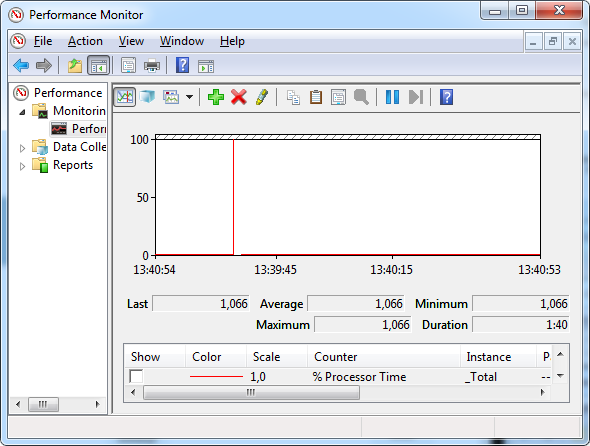
Geralmente, de 2 a 4 GB deve ser suficiente para navegação normal na Web e edição de texto. 8 GB se você executar vários programas simultaneamente e / ou manter muitas guias do navegador abertas. Mais apenas se você executar programas que consomem muita memória.
Que tipo de RAM eu preciso?
Antes de atualizar sua memória, você precisa descobrir qual tipo de RAM é compatível com o seu laptop. A maneira mais conveniente de olhar para o seu laptop e determinar o que será adequado, é usar Comunicado de memória da Crucial ou Ferramenta System Scanner. Para o primeiro, você precisa digitar o fabricante e o modelo do laptop, enquanto o primeiro é um executável que varre seu sistema e determina automaticamente o hardware correspondente. Ambas as ferramentas estão disponíveis na página inicial da Crucial.

Kingston oferece um serviço semelhante para pesquisar o tipo certo de memória. Você pode pesquisar por sistema / dispositivo, número de peça da memória ou tipo de memória. Diferentemente da Crucial, a Kingston realmente listou meu modelo de laptop e recomendou um módulo compatível.
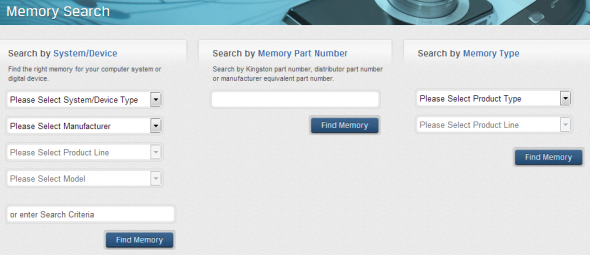
Se você não tiver certeza sobre o modelo do seu laptop, recomendo executar o scanner do sistema da Crucial. Ele mostrará que tipo de cartão de memória você está usando no momento e recomendará um novo módulo com base nisso. Meu laptop, por exemplo, possui um cartão de memória de 4 GB, portanto, um dos dois slots está disponível.
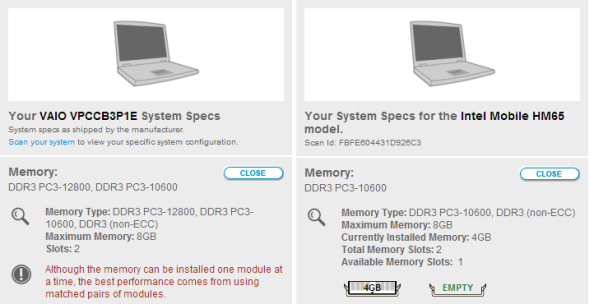
A varredura do sistema da Crucial detectou um pendrive DDR3 PC3-10600 RAM e ofereceu o respectivo módulo. O resultado veio com várias notas sobre coisas a serem lembradas. Por outro lado, a Kingston determinou que um cartão de memória RAM DDR3 de 1333 MHz é compatível com os slots de memória do meu modelo, mas não forneceu mais detalhes ou recomendações.
As principais informações aqui são DDR3 PC3-10600 e 1333 MHz. Um tipo errado de RAM (por exemplo, DDR2 em vez de DDR3) não cabe no seu laptop. E para obter melhores resultados, compre uma RAM com uma taxa de clock correspondente (contagem de MHz idêntica à que você já possui). Lembre-se também de que os módulos de RAM do laptop são significativamente menores que os dos computadores de mesa, portanto, são chamados SO-DIMM para sShopping outline dual Eun-line memory module. Não compre acidentalmente o tipo errado de DIMM.
Aqui está um resumo do que você precisa saber:
- Tipo de RAM, ou seja, DDR, DDR2 ou DDR3
- Quantidade de MHz suportada pelo seu laptop
- Tamanho físico (SO-DIMM para laptops)
Obviamente, tanto a Crucial quanto a Kingston oferecem essas ferramentas gratuitas porque desejam vender seus respectivos módulos de RAM. E ambos os fabricantes oferecem bons negócios e hardware de alta qualidade. No entanto, com as informações coletadas de suas ferramentas, você pode comprar com segurança no eBay, Amazon ou loja de eletrônicos local. Comprei meu kit Kingston de 8 GB de RAM da Amazon.

Teoricamente, eu poderia ter atualizado para 8 GB de RAM adicionando um módulo adicional de 4 GB. No entanto, isso pode causar problemas de desempenho devido a incompatibilidades de RAM. Na pior das hipóteses, seu sistema não inicializa ou um dos módulos não será reconhecido. Se você deseja manter o módulo de RAM original e não se sente à vontade para ajustar as configurações em o BIOS, você precisa encontrar um segundo módulo exatamente da mesma marca, ou seja, a mesma frequência, latência e Voltagem. Porque é muito fácil estragar tudo e porque alterar as configurações do BIOS para corrigir incompatibilidades pode ser complicado, muitas vezes você ouvirá a recomendação de comprar um kit de memória completamente novo e remover a memória antiga bastão. É a escolha mais fácil e segura.
Como posso corrigir as configurações do BIOS no caso de eu ter uma incompatibilidade de RAM?
Se você tiver dois módulos de RAM de laptop com frequência, latência ou tensão incompatíveis, o BIOS harmonizará as configurações e o valor padrão. Ou seja, se ele reconhece módulos ou inicializações. Para evitar uma perda no desempenho, você pode overclock sua RAM. Faça isso por sua conta e risco!
Antes de adicionar a nova RAM, inicialize no BIOS e verifique se você pode ajustar a latência, frequência ou tensão da RAM. Se isso não for possível, descubra se você pode atualizar seu BIOS.
Se as configurações de RAM puderem ser alteradas, defina os valores mais altos dos dois módulos. Mais uma vez, você está fazendo um overclock da RAM por sua conta e risco! Aumentar particularmente a voltagem pode danificar o hardware. Salve e saia do BIOS e proceda como descrito abaixo.
Como adiciono novos módulos de RAM?
Depois de segurar os novos módulos de RAM em suas mãos, não há como escapar. Agora você deve colocar as mãos no seu laptop e adicionar o novo hardware. O procedimento exato dependerá do seu modelo de laptop individual. Eu demonstrado anteriormente Descarte de um laptop antigo - O que reciclar, o que manterOs laptops são um tesouro de peças que podem viver mais de uma vida. Se eles continuam uma vida como peça sobressalente ou se tornam objeto de um projeto de tecnologia DIY, você pode obter ... consulte Mais informação como recuperar o hardware de um HP Compaq nw8440 antigo e mostrar a você onde estão os módulos de RAM e como liberá-los.
Hoje, mostrarei brevemente como fazer o mesmo com um laptop Sony Vaio VPCCB. Se você tiver um modelo de laptop diferente, recomendo visitar o site do fabricante para encontrar um manual ou instruções para o seu dispositivo. Antes de desmontar o laptop, verifique se ele está desligado, desconecte o cabo de alimentação, retire a bateria (se for removível) e aterre-se.
Localize a tampa plástica removível que cobre o compartimento da RAM. Normalmente existem dois compartimentos; o maior segura o disco rígido. Solte o parafuso da tampa menor e remova-o. Isso deve expor um ou dois slots de RAM, dos quais um ou ambos podem ser preenchidos. Para liberar o módulo, puxe os dois lados do quadro para a esquerda e direita.

Para inserir um novo módulo de RAM, deslize-o no slot em um ângulo de ~ 45 °, verifique se ele realmente está no slot e empurre-o para baixo. No meu caso, o slot superior resistiria ao módulo de RAM até encontrar o ângulo certo primeiro. Com o inferior, no entanto, o módulo deslizou quando eu o empurrei para dentro e para baixo simultaneamente.

Você sabe que inseriu os módulos exatamente quando os pequenos entalhes nas laterais do módulo RAM se alinham com as pequenas saliências do quadro.

E é isso! Coloque a tampa novamente, aperte o parafuso e inicialize o computador.
Você pode entrar no BIOS antes de inicializar no Windows para verificar se a RAM foi reconhecida e se há alguma opção adicional que você possa ativar. Minha nova RAM foi bem reconhecida e não havia opções extras para você escolher.

Conclusão
O procedimento de atualização da RAM do laptop é direto, tecnicamente fácil e pode dar ao seu sistema um enorme aumento de desempenho. Como a maioria dos usuários maximiza a RAM antes que a CPU atinja a capacidade, uma atualização de memória geralmente é mais inteligente e igualmente eficaz como obter um novo computador. Além disso, é muito mais barato e você não precisa se preocupar em migrar seus dados. Existem também algumas dicas para você se lembrar de como pode limpar a memória e aumentar a RAM no seu computador Windows.
Você já atualizou o hardware do computador e qual foi sua experiência?
Créditos de imagem: Caracol no teclado via Shutterstock
Tina escreve sobre tecnologia de consumo há mais de uma década. Ela possui doutorado em ciências naturais, um diploma da Alemanha e um mestrado da Suécia. Sua formação analítica a ajudou a se destacar como jornalista de tecnologia na MakeUseOf, onde agora gerencia pesquisas e operações de palavras-chave.